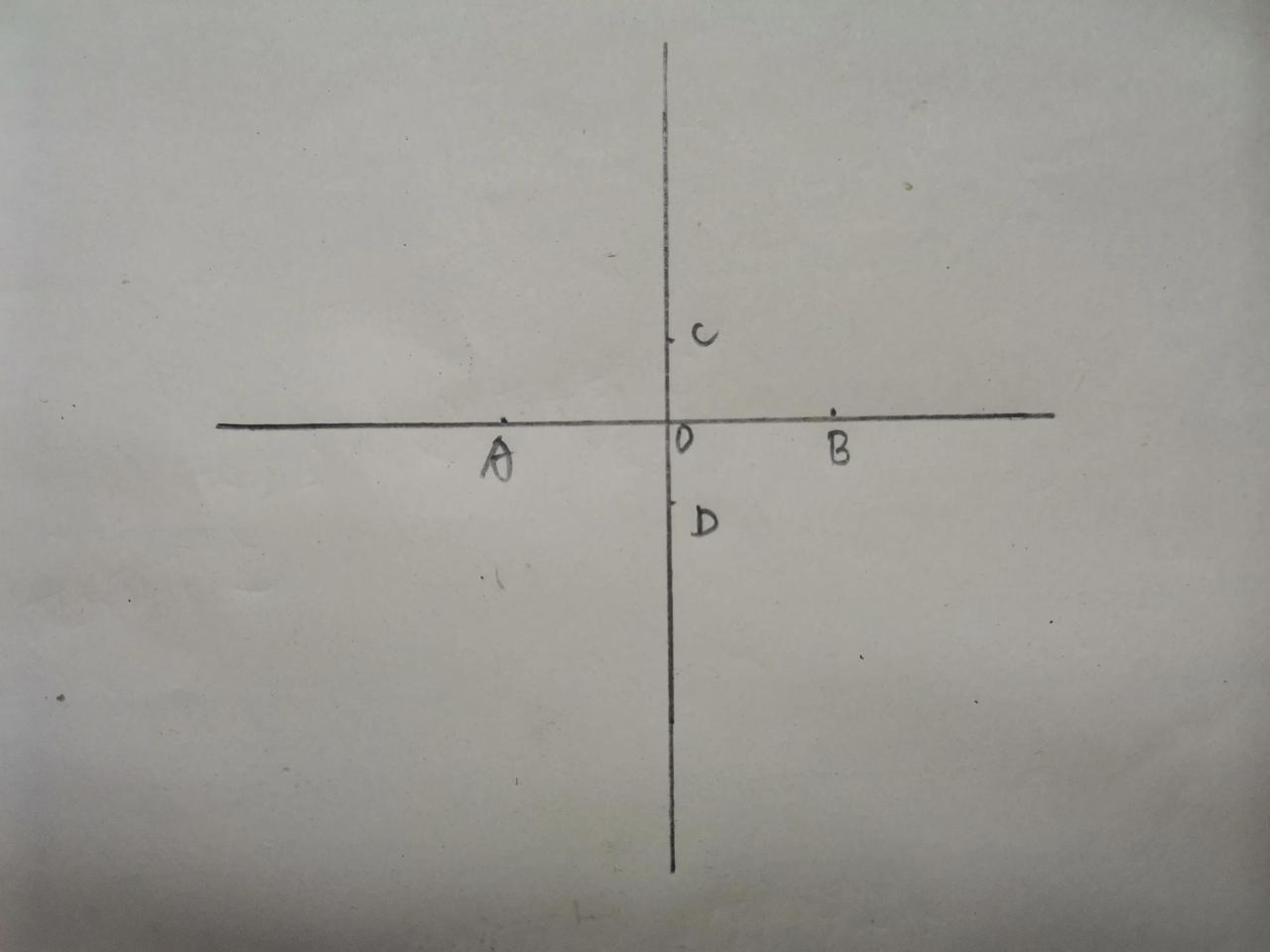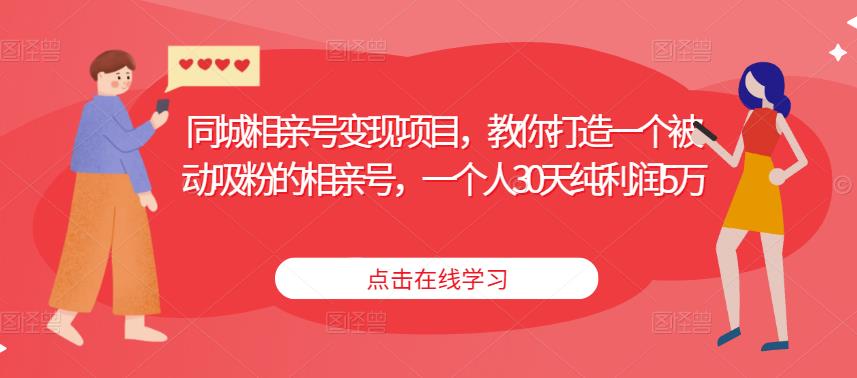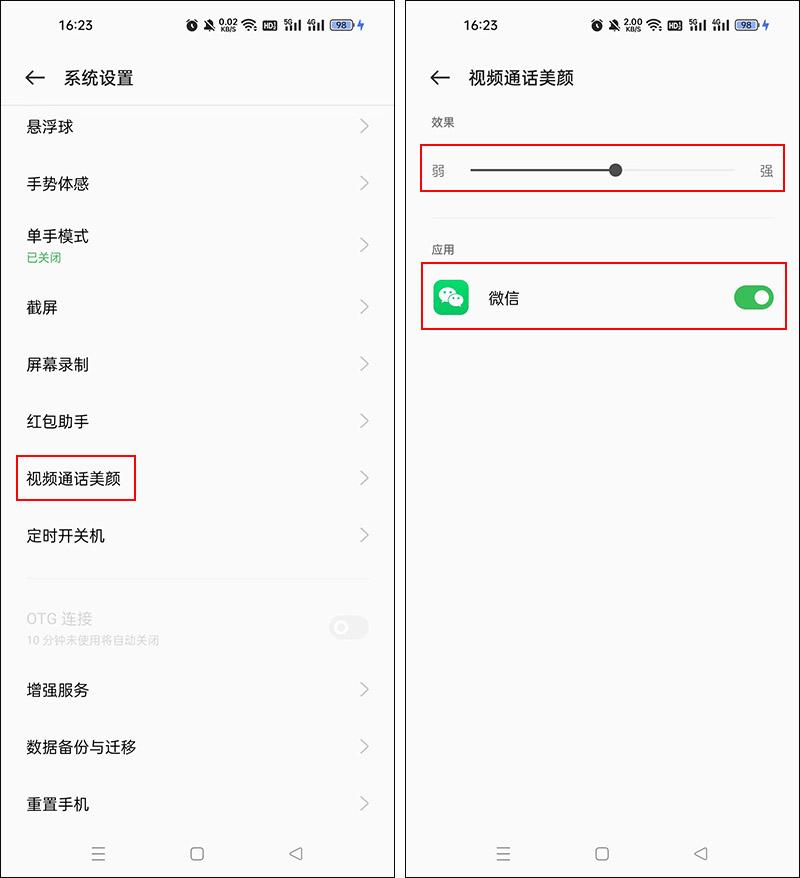有的时候我们在办公途中会遇到这种情况,就是在Word中会出现空白页的情况,可是我们删不掉,其实呢,是因为隐藏了分页符的原因。那么如何删除Word里的分页符呢?小编有一个小技巧要告诉大家!

方式一:显示/隐藏段落标记删除分页符
首先在文档的“开始”栏,找到“显示/隐藏段落标记”,勾选后,文档中的“…………分页符…………”就会显示出来,将它们一一删除即可。

方式二:查找替换删除分页符
步骤一:在文档的“开始”栏找到“查找替换”,在弹出的“查找和替换”的对话框中,“查找”一栏,点击“特殊格式”,选择“手动分页符”。

步骤二:完成查找的步骤后,切换到“替换”,最后点击“全部替换”即可。

分页符怎么删除?对于隐藏掉分页符的设置的文档中是无法肉眼看到分页符的存在的,所以首先要将分页符显示出来,后方可进行删除,以上就是小编总结的两种删除分页符的方式,肯定可以帮助到大家!
© 版权声明
文章版权归作者所有,未经允许请勿转载。
THE END